
时间:2021-01-19 13:08:41 来源:www.win10xitong.com 作者:win10
我们在用win10系统遇到win10压缩此驱动器以节约磁盘空间到底有没有用的情况的时候,你会怎么处理呢?即使是平时能够自己动手能解决很多其他问题的网友要是面对win10压缩此驱动器以节约磁盘空间到底有没有用也可能不知道怎么解决。如果你想自己来面对win10压缩此驱动器以节约磁盘空间到底有没有用的情况,我们不妨来一起试试下面这个方法:1、双击打开桌面的我的电脑;2、右击要压缩的磁盘,选择属性;在弹出属性菜单中,勾选压缩此驱动器就轻松加愉快的把这个问题处理好了。如果你想要知道如何具体处理话,那就和小编一起来看看下面的详尽操作手法。
推荐系统下载:笔记本Win10纯净版
操作流程:1。双击桌面上的我的电脑;
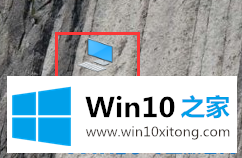
2.右键单击要压缩的磁盘,然后选择属性;在弹出的属性菜单中,选中压缩该驱动器。
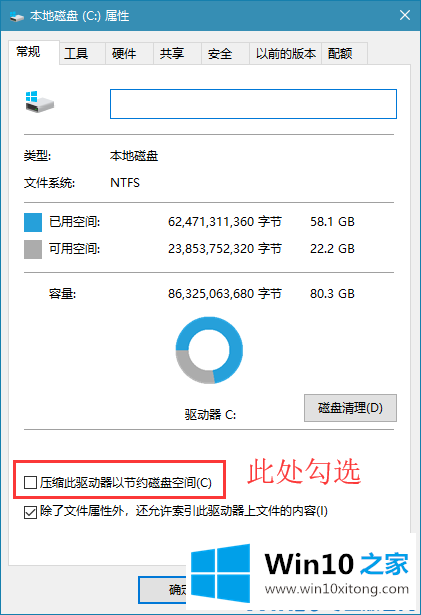
压缩磁盘的分析;
好处:节省空间有损:的效率(毕竟压缩数据用起来要还原)
建议:如果你的磁盘空间没有中国房市那么紧张,那就没必要压缩了。成功后,您的磁盘字母名称将变为蓝色,以查看您的磁盘是否节省了大量空间。
做这个压缩有一个注意事项:不要压缩你的系统盘,否则你的系统会变得很慢,因为当你想调用系统盘上的文件时,系统必须对文件进行解压缩,所以千万不要压缩系统盘!
对于win10压缩此驱动器以节约磁盘空间到底有没有用的问题大家是不是根据小编在上文提供的方法步骤完美的解决了呢?要是大家还有更多的问题需要解决,那就快快的关注本站吧。